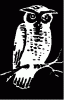
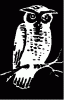
Die Stammdatenverwaltung ist auf mehrere Menüs aufgeteilt:
Mit Ausnahme der Klientenverwaltung und den Zuordnungen folgen alle Fenster zur Verwaltung von Stammdaten dem gleichem Schema, hier anhand des Fensters zur Verwaltung von Studienrichtungsgruppen demonstriert:

|
|
Der ausgewählte Eintrag wird eine Zeile nach oben verschoben. |
|
|
Der ausgewählte Eintrag wird eine Zeile nach unten verschoben. |
|
|
Bei einigen Dialogen steht die Funktion „Suchen und Ersetzen“ zur Verfügung. |
|
|
Schließt das Fenster. |

Sie können mit „Suchen und Ersetzen“ einen Eintrag durch einen anderen Eintrag ersetzen. Im Beispiel würde überall, wo „Geistes- und kulturwissenschaftliche Studien“ verwendet wurde, dies durch „Künstlerische Studien“ ersetzt werden. Wenn „Nach dem Ersetzen löschen“ ausgewählt ist, wird der ersetzte Eintrag (im Beispiel „Geistes- und kulturwissenschaftliche Studien“) gelöscht.
Auf diese Art können recht einfach verschiedene Einträge, die eigentlich das gleiche meinen, aber unterschiedlich bezeichnet wurden, auf einen Eintrag zusammengefasst werden.
Wenn Sie nur einfache Umbenennungen (z.B. Tippfehler) durchführen wollen, verwenden Sie einfach „Ändern“ anstelle von „Suchen und Ersetzen“.

Das Fenster für die Verwaltung von Studienrichtungen hat eine Besonderheit:
Mit den Schaltflächen
und
können
die Studienrichtungen alphabetisch aufsteigend bzw. absteigend sortiert werden.
Bei der Sortierung wird zwischen Groß- und Kleinbuchstaben unterschieden.
Auch nach einer solchen Sortierung werden neue Einträge am Ende der Liste hinzugefügt.

Eine Besonderheit bei den Universitäten ist die Eigenschaft "Zusammenfassen". Im Allgemeinen werden bei der Auswertung nach den Fakultäten und Universitäten die Fakultäten einer Universität getrennt aufgelistet. Wenn das nicht gewünscht wird, so wählt man bei der Universität Zusammenfassen aus. Dadurch wird in der Auswertung das Gesamtergebnis für die Universität ausgegeben, und nicht die Ergebnisse der einzelnen Fakultäten.
Die Reihenfolge der Universitäten in dieser Liste bestimmt die Reihenfolge im Bericht.

Jede Fakultät muss genau einer Universität zugeordnet werden. Wenn für die Auswertung die einzelnen Fakultäten einer Universität egal sind, so bietet es sich an, einfach eine (fiktive) Fakultät anzugeben und in der Universitätsverwaltung das Feld Zusammenfassen auszuwählen. Wenn eine Fakultät an mehreren Universitäten existiert, so müssen Fakultäten leicht unterschiedlich bezeichnet werden, damit die Zuordnung der Studienrichtungen zu dieser Fakultät möglich wird.
Mit
kann
der Dialog zur Bearbeitung der Universitäten geöffnet werden.
Die Reihenfolge der Fakultäten in dieser Liste bestimmt die Reihenfolge im Bericht.

Beratungsarten werden in der Auswertung „Fallarbeit“ in Kategorien zusammengefasst. Veranstaltungen werden dabei gesondert behandelt. Bei Beratungsarten ist es daher notwendig, diese Zuordnung für die Auswertung „Fallarbeit“ anzugeben.

Betreuer können inaktiv sein. Inaktive Betreuer scheinen nicht in Auswahllisten auf. Sitzungen mit inaktiven Betreuern können nicht bearbeitet werden.